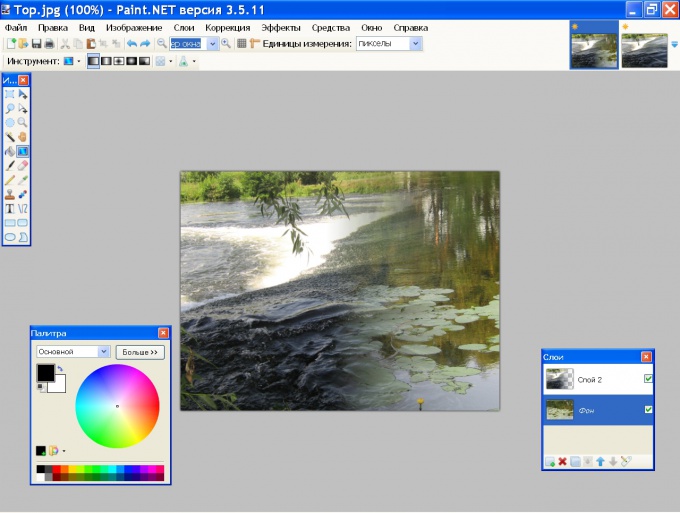Sådan ændres farver i Paint
Sådan ændres farver i Paint
Når du opretter collager, skal du sommetider ændre farve på billedfragmentet. Dette kan gøres med redskaberne i den gratis billedredaktør Paint.net.

Sådan inverter du en farve
Åbn billedet i Paint.netto kommandoen "Open" i menuen "Filer" eller tastekombinationen Ctrl + O. Den web diagram til at vælge farver for at skabe billeder ved hjælp af et farvehjul, der består af grundlæggende og ekstra farver og overgange mellem dem.
Hovedfarverne er røde, gule ogblå, ekstra - lilla, orange og grøn. Yderligere farver opnås ved at blande hovedfarverne. Farver der ligger modsat hinanden på farvehjulet kaldes modsatte farver. Modsat den blå farve er gul, rød - blå, lilla - grøn osv.
For at invertere farven på hele billedet,menuen, klik på Korrektion, og klik derefter på Inverter farver. Hvis du vil ændre farven på et bestemt fragment, skal du først vælge det. For at vælge et komplekst objekt kan du bruge Magic Wand og Lasso værktøjerne på værktøjslinjen. Kommandoen "Invert Colors" vil kun blive anvendt til udvalgte områder af billedet.
Sådan udskiftes farve
Klik på ikonet Udskift på værktøjslinjen.farver ". Hvis du holder nede Ctrl-tasten, skal du klikke på billedfragmentet, hvis farve du vil erstatte - det bliver den vigtigste i paletten. På farvehjulet skal du vælge en ny farve til målområdet. Derefter vil hovedfarven udskiftes.
I egenskabsruden skal du justere værktøjets diameter ogfølsomhed. Jo lavere følsomhedsværdien, jo mere selektivt fungerer "Color Replacement". Ved 100% følsomhed virker det som en børste. Mal det ønskede område, hvis det er nødvendigt at ændre instrumentets følsomhed og diameter.